PromptPay


สวัสดีครับ ในบทความนี้ผมจะสอนวิธีการติดตั้ง windows 10 บน raspberry pi2 โดยผมจะแบ่งออกเป็นสองส่วนดังนี้
วิธีติดตั้งก็เริ่มต้นด้วยการ download Windows 10 IoT Core tools ที่เว็บ ---> ms-iot.github.io/content/en-US/Downloads.htm เมื่อ download มาเรียบร้อย จะได้ไฟล์ IOT Core RPi.ISO มา ให้เราดับเบิลคลิ๊กที่ไฟล์นั้น

install Windows 10 IoT Core ระบบจะ mount image ให้ออกมาเป็น drive โดยอัตโนมัติ ให้เข้าไปที่ drive นั้น แล้วจะเจอไฟล์ Windows_10_IoT_Core_RPi2.msi
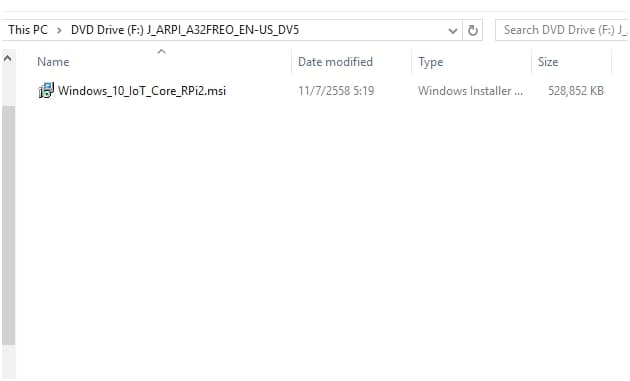
install Windows 10 IoT Core ดับเบิลคลิ๊กไฟล์ Windows_10_IoT_Core_RPi2.msi เพื่อติดตั้ง เมื่อติดตั้งเสร็จเรียบร้อยจะได้ไฟล์ flash.ffu อยู่ใน path: C:\Program Files (x86)\Microsoft IoT\FFU\RaspberryPi2

install Windows 10 IoT Core
ใส่ SD Card ที่ต้องการติดตั้ง เปิดโปรแกรม Use IoTCoreImageHelper.exe โดยไปที่เมนู Start แล้วค้นหา “Use IoTCoreImageHelper”
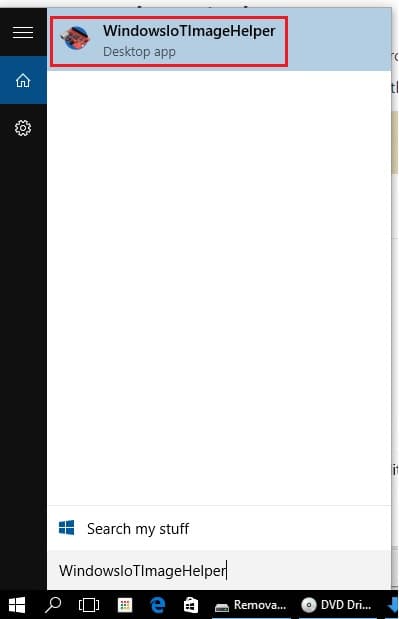
install Windows 10 IoT Core ในหัวข้อ Select the SD card ให้เลือก Drive ของ SD Card ที่เราต้องการจะติดตั้ง Windows 10 IoT Core ส่วนในหัวข้อ Select the image (.ffu) ให้เราไปเลือกที่ path: C:\Program Files (x86)\Microsoft IoT\FFU\RaspberryPi2 กด Flash ได้เลย
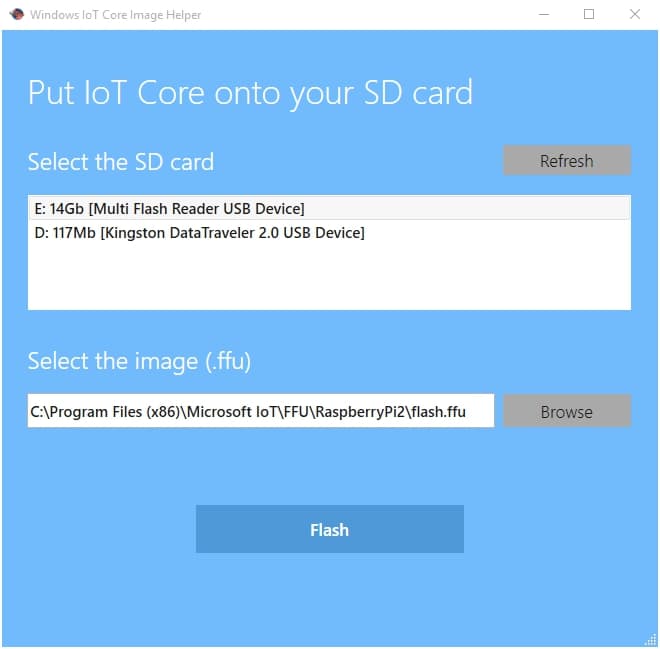
install Windows 10 IoT Core หลังจากนี้ก็รอให้ระบบทํางานจนเสร็จ
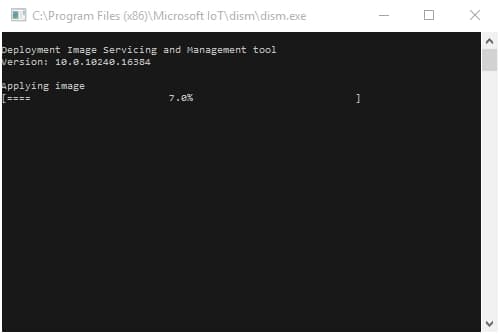
install Windows 10 IoT Core
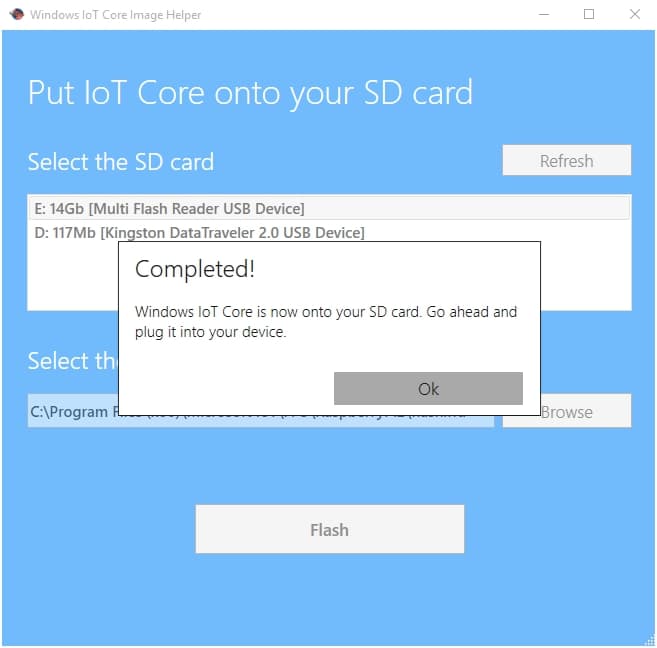
install Windows 10 IoT Core เมื่อระบบเขียนข้อมูลลง SD Card เสร็จแล้ว สามารถนํา SD Card ไปใส่ใน Raspberry Pi2 แล้ว boot เครื่องได้เลย
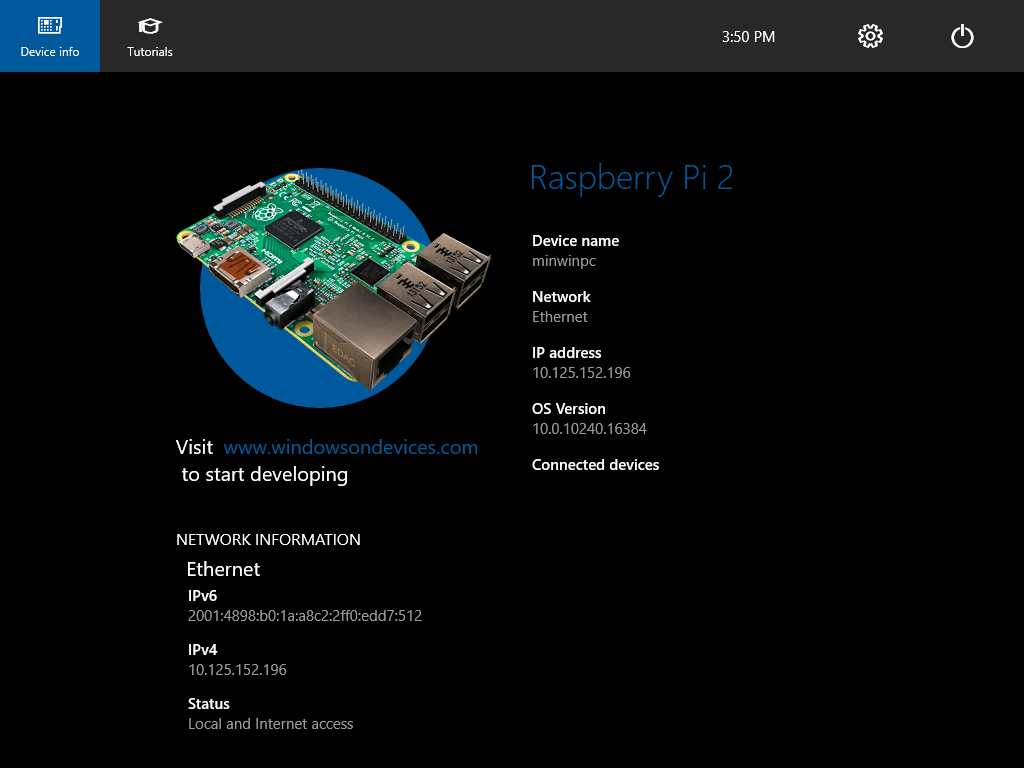
install Windows 10 IoT Core
ข้อมูลจาก microsoft
ถ้าต้องการดูว่า โปรแกรมที่เราสนใจ เปิดใช้งานไฟล์ไหนบ้าง หรือเปิด socket อะไรบ้าง สามารถดูได้ด้วยคําสั่งนี้
เนื่องจาก Passport หมดอายุ จะต้องไปทําใหม่ ก็ได้ลองจองคิวผ่าน Internet ดูว่าจะเป็นอย่างไร อันดับแรกเข้าไปจองคิดที่เว็บ https://www.passport.in.th เค้าจะให้เราลงทะเบียนเพื่อจองคิว โดยใส่ข้อมูลส่วนตัวที่จําเป็น จากนั้นระบบจะให้เราเลือกวันเเละเวลา และสาขาที่ต้องการจะไปทํา Passport โดยจะเลือกวันล่วงหน้าได้ไม่เกิน 5 วัน
Storage Class คือ สิ่งที่ใช้กําหนดขอบเขตของตัวแปรว่าจะให้ใครสามารถเข้ามาเรียกใช้งานได้บ้าง และยังสามารถกําหนดระยะเวลาว่าจะให้โปรแกรมเก็บค่าของตัวแปรนั้นไว้นานเท่าไรได้ด้วย Storage Class แบ่งออกเป็น 4 ประเภท คือ